Před několika dny jsme publikovali průvodce, který obsahoval téměř všechny podrobnosti, které kdy potřebujete vědět, abyste začínali s Dockerem . V této příručce jsme vám podrobně ukázali, jak vytvářet a spravovat kontejnery Docker. Pro správu kontejnerů Docker jsou k dispozici také některé neoficiální nástroje. Pokud jste se podívali do našich starých archivů, možná jste narazili na dva webové nástroje, jmenovitě "Portainer" a "PiCluster" . Oba umožňují mnohem snazší a jednodušší správu Dockeru z webového prohlížeče. Dnes jsem narazil na další nástroj pro správu Docker s názvem "Dockly" .
Na rozdíl od výše uvedených nástrojů je Dockly nástroj TUI (textové uživatelské rozhraní) pro správu kontejnerů a služeb Docker z terminálu v systémech podobných Unixu. Je to bezplatný nástroj s otevřeným zdrojovým kódem vytvořený pomocí NodeJS . V tomto stručném průvodci uvidíme, jak nainstalovat Dockly a jak spravovat kontejnery Docker z příkazového řádku.
Instalace Dockly
Ujistěte se, že máte na svém Linuxovém boxu nainstalovaný NodeJS. Pokud jste jej ještě nenainstalovali, postupujte podle následujícího průvodce.
- Jak nainstalovat NodeJS na Linux
Jakmile je NodeJS nainstalován, spusťte následující příkaz k instalaci Dockly:
# npm install -g dockly
Správa kontejnerů Docker pomocí Dockly z terminálu
Správa kontejnerů Docker pomocí Dockly je snadná! Jediné, co musíte udělat, je otevřít terminál a spustit následující příkaz:
# dockly
Dockly se automaticky připojí k vašemu localhost docker démonu přes unixový socket a zobrazí seznam běžících kontejnerů v Terminálu, jak je uvedeno níže.
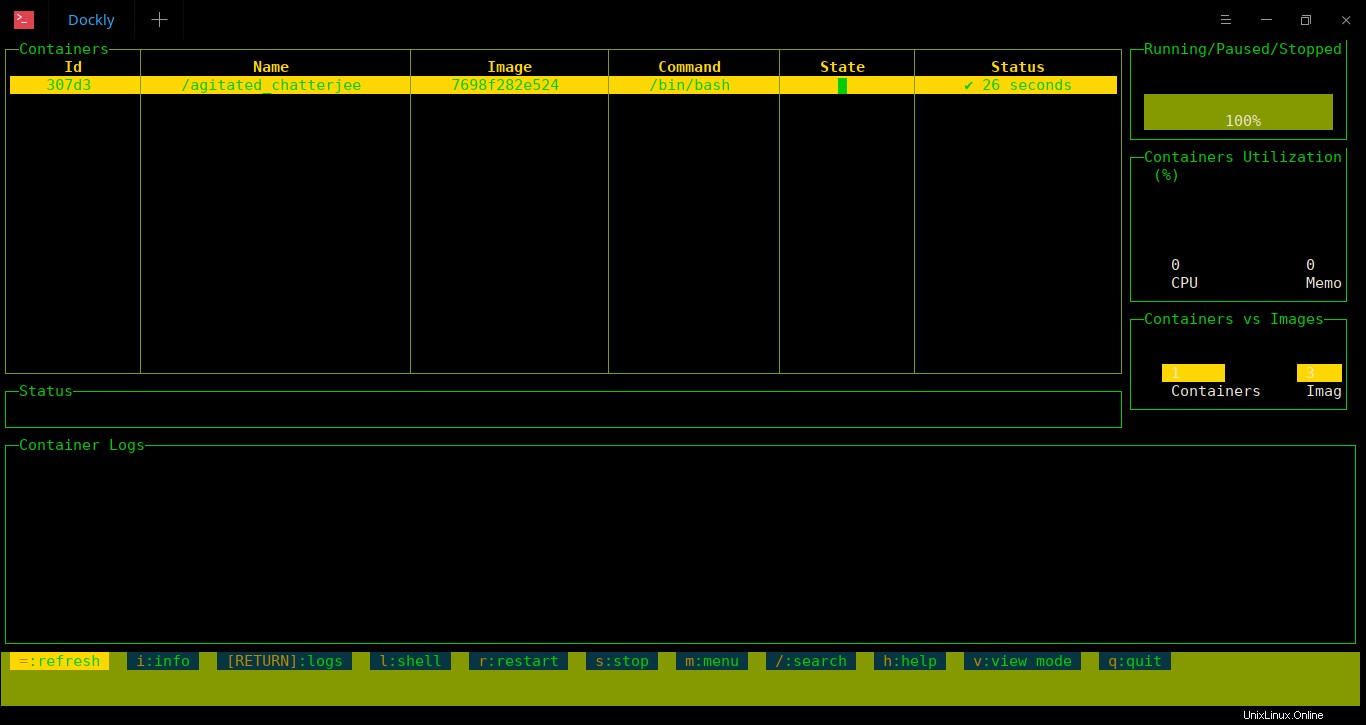
Správa kontejnerů Docker pomocí Dockly
Jak můžete vidět na výše uvedeném snímku obrazovky, Dockly zobrazuje v horní části následující informace o spuštěných kontejnerech:
- ID kontejneru,
- Název kontejneru(ů),
- Obrázek dockeru,
- Příkaz
- Stav běžících kontejnerů,
- Stav.
V pravé horní části uvidíte CPU a využití paměti kontejnery. Mezi kontejnery se můžete pohybovat pomocí kláves se šipkami NAHORU/DOLŮ.
Ve spodní části je několik klávesových zkratek pro různé úlohy správy dockeru. Zde je seznam aktuálně dostupných klávesových zkratek:
- = - Obnovte rozhraní Dockly,
- / – Prohledejte zobrazení seznamu kontejnerů,
- i - Zobrazení informací o aktuálně vybraném kontejneru nebo službě,
- Zobrazit protokoly aktuálního kontejneru nebo služby, - v - Přepínání mezi zobrazením kontejnerů a služeb,
- l - Spusťte relaci /bin/bash na vybraném kontejneru,
- r - Restartujte vybraný kontejner,
- s - Zastavte vybraný kontejner,
- h - Zobrazit okno NÁPOVĚDA,
- q - Ukončete Dockly.
Zobrazení informací o kontejneru
Pomocí šipky NAHORU/DOLŮ vyberte kontejner a stiskněte "i" pro zobrazení informací o vybraném kontejneru.
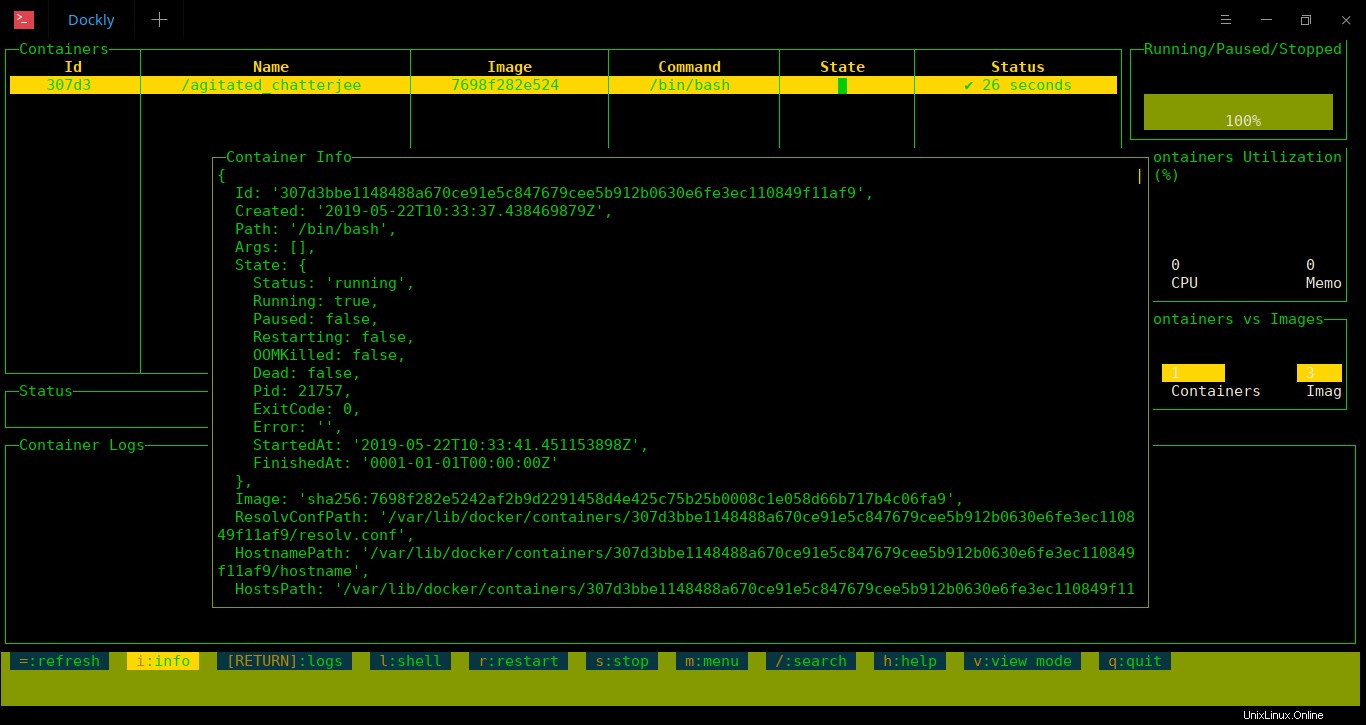
Zobrazit informace o kontejneru
Restartujte kontejnery
Pokud chcete kontejnery kdykoli restartovat, stačí jej vybrat a stisknout "r" restartovat.
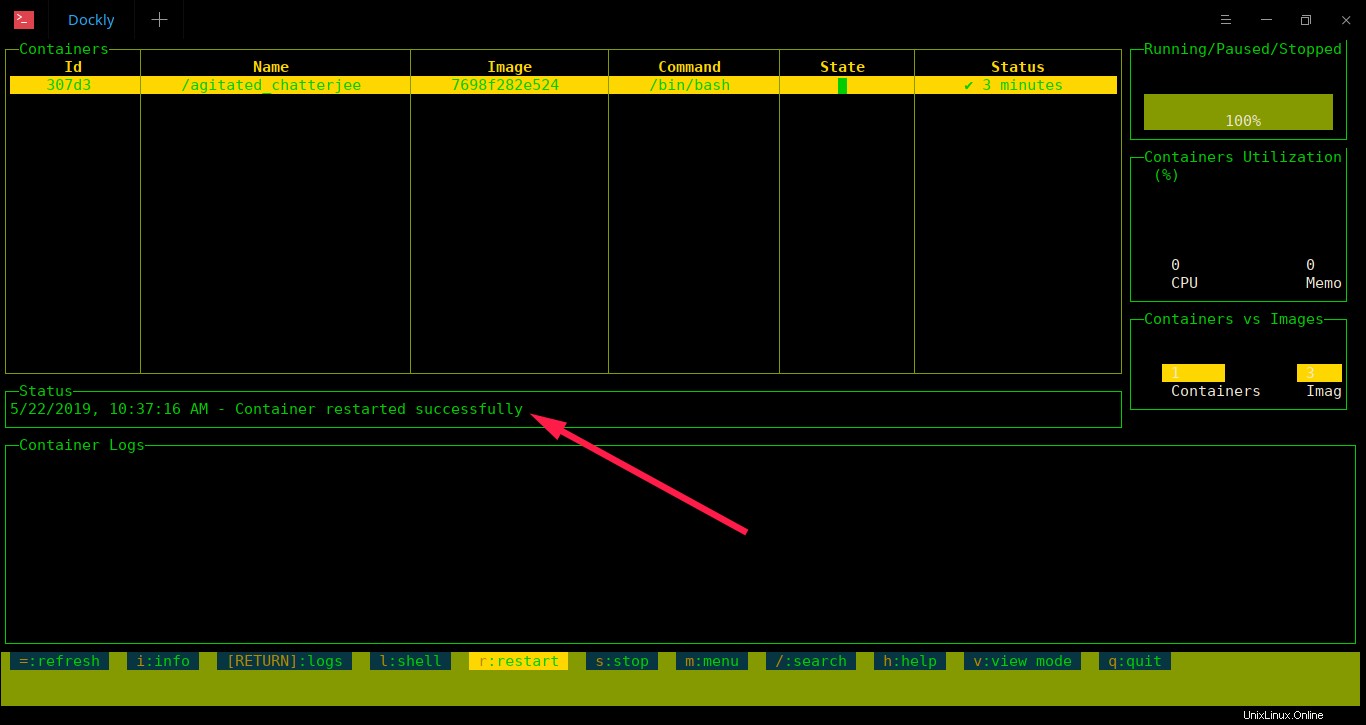
Restartujte kontejnery Docker
Zastavit/odebrat kontejnery a obrázky
Můžeme zastavit a/nebo odstranit jednu nebo všechny nádoby najednou, pokud již nejsou potřeba. Chcete-li tak učinit, stiskněte "m" otevřete Nabídku .
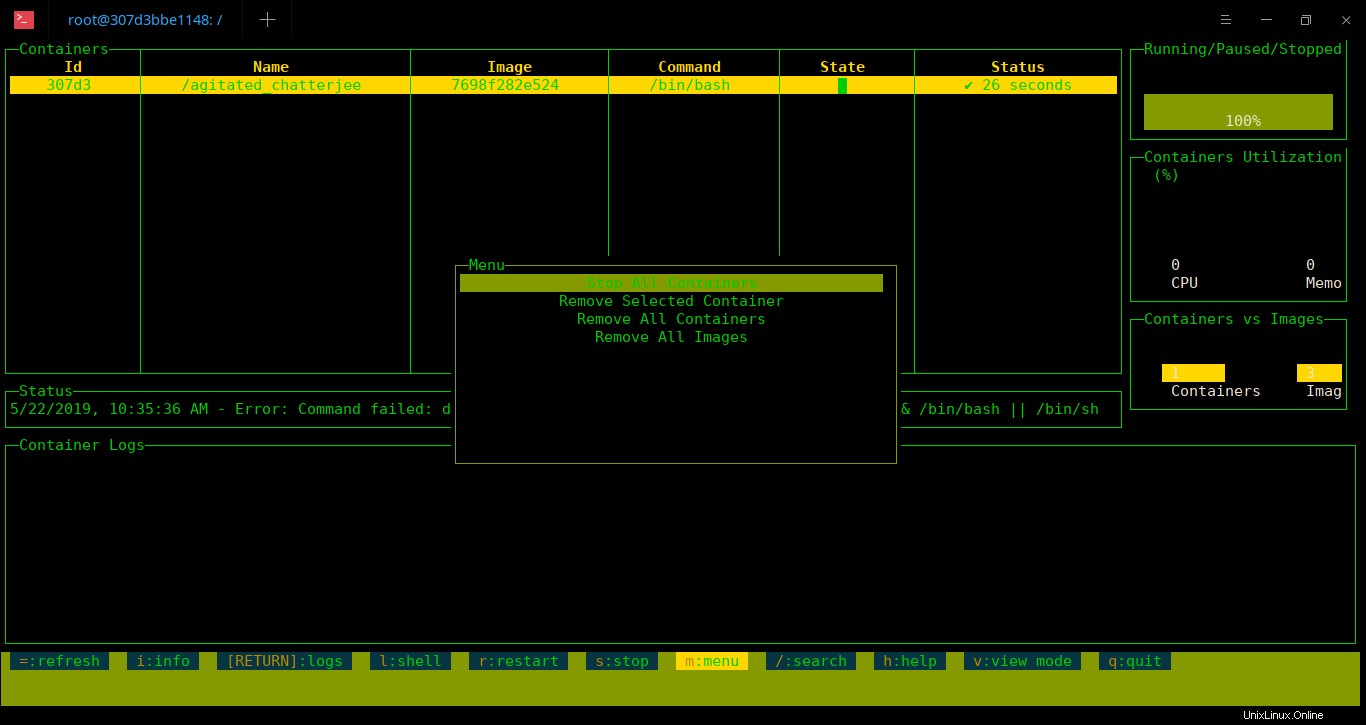
Zastavte, odstraňte kontejnery a obrázky Docker
Odtud můžete provádět následující operace.
- Zastavte všechny kontejnery Docker,
- Odeberte vybraný kontejner,
- Odstraňte všechny kontejnery,
- Odstraňte všechny obrázky Docker atd.
Zobrazit sekci nápovědy Dockly
Pokud máte nějaké dotazy, stiskněte "h" otevřete sekci nápovědy.
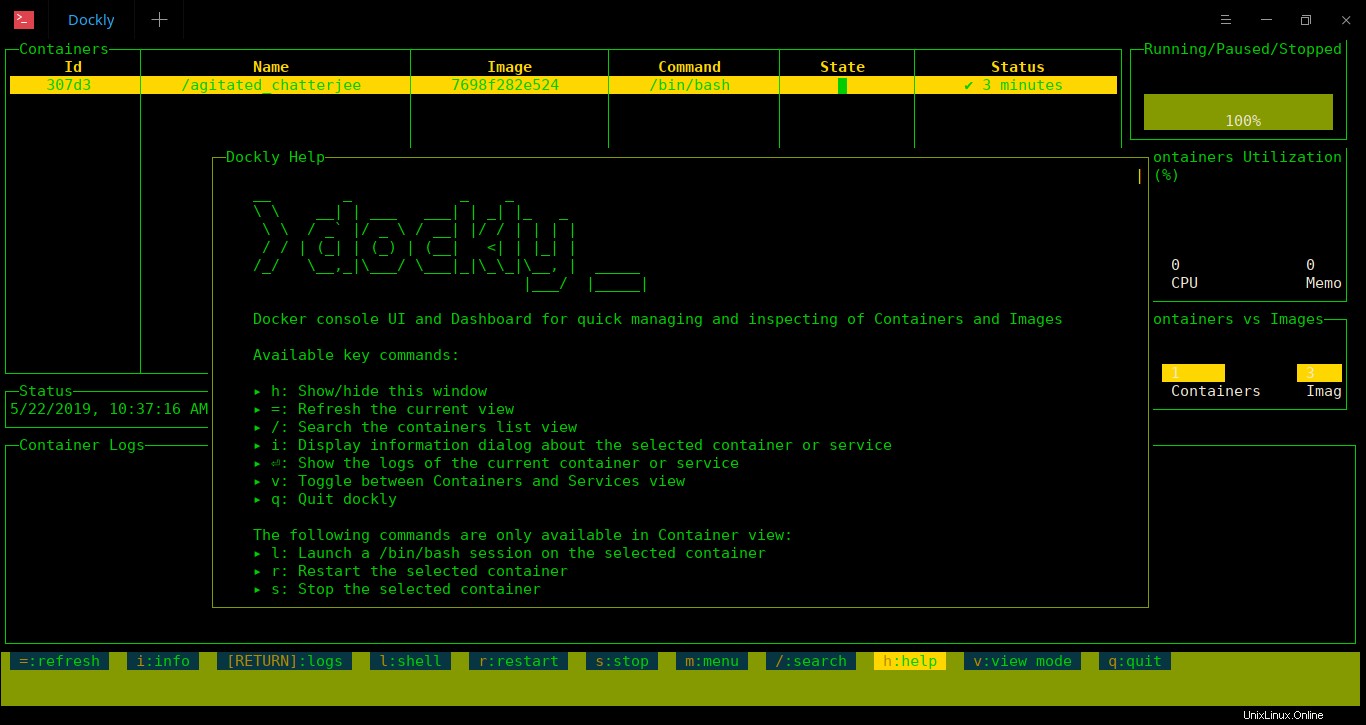
Dockly Help
Další podrobnosti najdete na oficiální stránce GitHubu uvedené na konci.
A to je zatím vše. Doufám, že to bylo užitečné. Pokud trávíte hodně času prací s kontejnery Docker, vyzkoušejte Dockly a uvidíte, zda to pomůže.
Doporučené čtení:
- Jak automaticky aktualizovat spuštěné kontejnery Docker
- ctop – nástroj pro monitorování příkazového řádku pro linuxové kontejnery